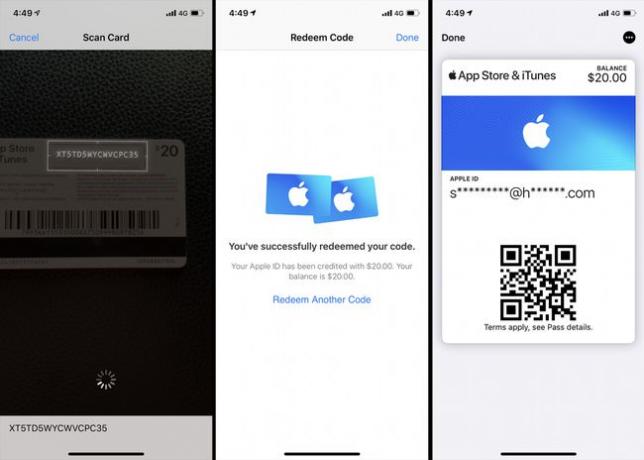Apple-lahjakorttien lisääminen lompakkoon
Mitä Tietää
- iTunes Passin käyttäminen: App Store > profiilikuva > Lunasta lahjakortti > Aloittaa (iTunes Pass). Kirjaudu sisään > Ok > Lisää iTunes Pass > Lisätä > Tehty.
- Rahan lisääminen: Lompakko > App Store ja iTunes Pass > ellipsi (oikea yläkulma) > Lisää varoja. Valitse summa > Seuraava > Kaksoisnapsauta sivupainiketta.
- Lahjakortin lisääminen: Avaa App Store > profiilikuva > Lunasta lahjakortti > Käytä kameraa. Käytä puhelimen kameraa kortin lukemiseen.
Tämä artikkeli selittää useita tapoja lisätä varoja tilillesi Applen lompakko, mukaan lukien lahjakortit, iTunes Pass ja käteissiirrot valitsemallasi maksutavalla.
App Storen ja iTunes Passin lisääminen iPhone Wallet -sovellukseen
Näin voit lisätä App Storen ja iTunes Passin Wallet-sovellukseen iPhonessa:
Avaa Sovelluskauppa iPhonessasi ja napauta sitten omaa tilin profiilikuva oikeassa yläkulmassa.
Napauta Lunasta lahjakortti tai koodi.
-
Napauta iTunes Passin alla Aloittaa.
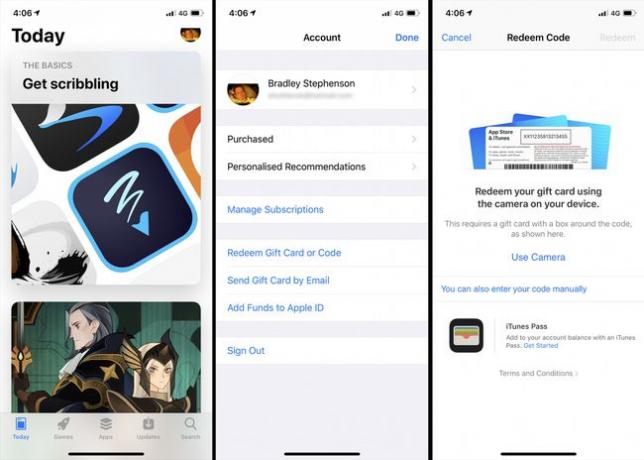
Syötä sinun Apple ID salasana ja napauta sitten OK.
-
Napauta Lisää iTunes Pass Walletiin.
App Store & iTunes Pass on täysin erilainen kuin iTunesin kausikortti, joka antaa sinulle pääsyn kaikkiin TV-sarjan kauden jaksoihin iTunesissa.
-
Napauta Lisätä.
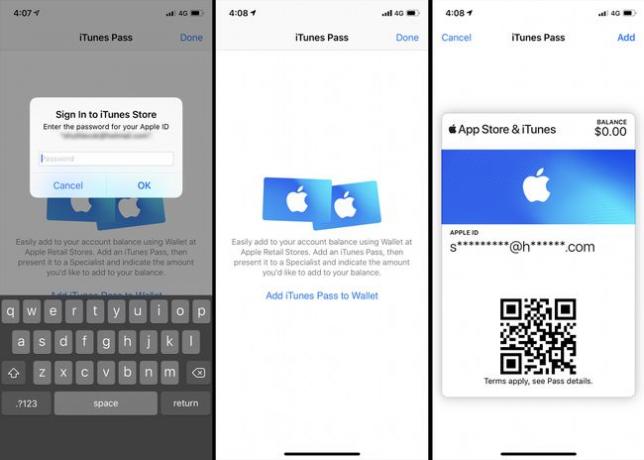
-
Napauta Tehty. App Store ja iTunes Pass näkyvät nyt Wallet-sovelluksessa.
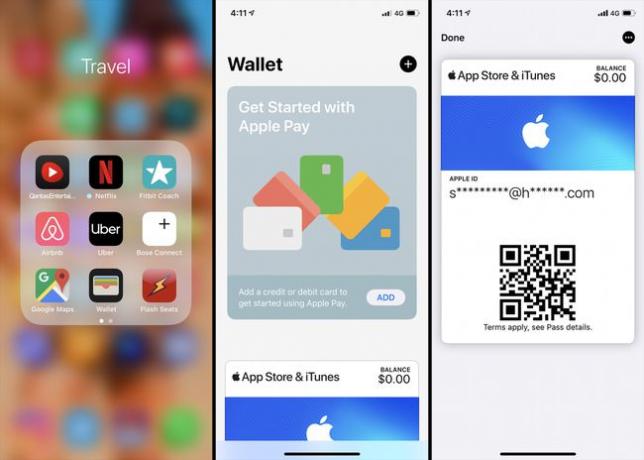
Kuinka lisätä rahaa lahjakorttilompakkoon Apple Storessa
Kun digitaalinen App Store ja iTunes Pass on luotu, voit nyt käyttää iPhone Wallet -sovellusta lisätäksesi varoja iTunes- tai App Store -tilillesi, kun seuraavan kerran käyt fyysisessä Apple Storessa.
Tämä menetelmä on todella hyödyllinen, jos haluat maksaa asioista Käteinen raha etkä halua ladata tilillesi luottoa verkko- tai digitaalimaksulla.
Avaa Wallet-sovellus iPhone tai iPad.
-
Napauta App Store ja iTunes kortti Wallet-sovelluksessa. Tämä avaa App Storen ja iTunes Passin ja näyttää sen ainutlaatuisen QR koodi.
Tämä QR-koodi on ainutlaatuinen tilillesi. Jos haluat lisätä varoja jonkun toisen tilille, sinun on nähtävä hänen App Store ja iTunes Pass.
Näytä puhelimesi niin, että App Store ja iTunes Pass näytetään Apple Storen työntekijälle, ja kerro heille, kuinka paljon haluat lisätä tilillesi.
Nyt sinun on maksettava työntekijälle valitsemasi summa. He skannaavat QR-koodin App Storesta ja iTunes Passista Wallet-sovelluksessa. Summa lisätään App Store- ja iTunes Pass -saldoosi lähes välittömästi tapahtuman suorittamisen jälkeen.
Kuinka lisätä varoja iTunesiin iPhone Wallet -sovelluksen avulla
Voit myös käyttää iPhone Wallet -sovellusta rahan lisäämiseen Apple-tilillesi suorittamalla suoramaksun. Näin:
Avaa Lompakko sovellus iPhonessasi ja napauta sitten App Store ja iTunes Kulkea.
Napauta ellipsi oikeassa yläkulmassa.
-
Napauta Lisää varoja Apple ID: hen.
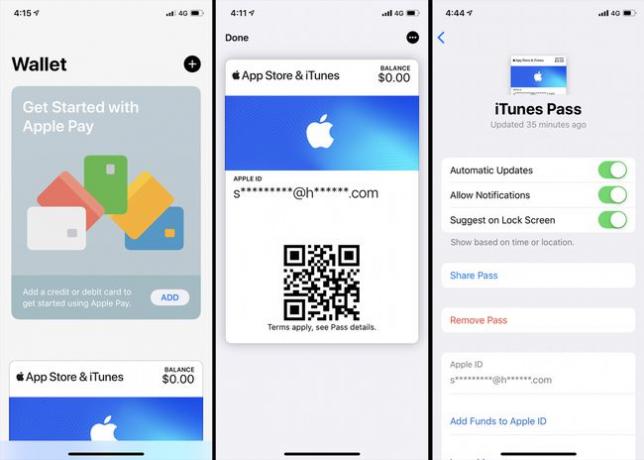
Napauta summaa, jonka haluat lisätä.
Napauta Seuraava.
-
Kaksoisnapsauta Sivupainike iPhonen oikealla puolella lisätäksesi varat App Storeen ja iTunes Passiin.
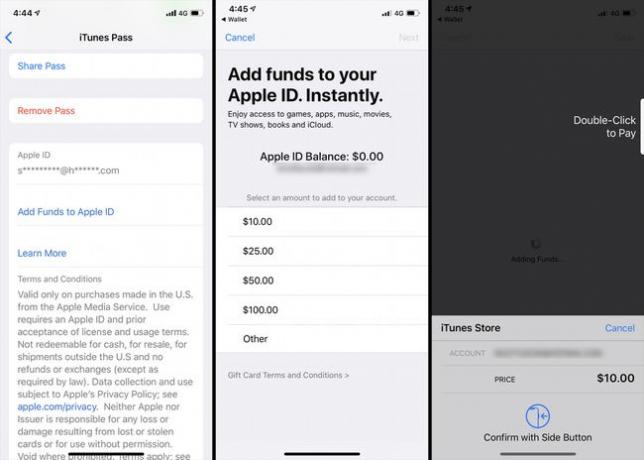
Kun lisäät varoja tilillesi tällä tavalla, veloitetaan tavallista App Store- tai iTunes-tiliisi liittyvää maksutapaa, kuten luottokorttiasi.
iTunes-lahjakortin lisääminen lompakkoon iPhonessa
Vaikka et voi käyttää itse Wallet-sovellusta lunasta iTunes-, Apple Music- tai App Store -lahjakortti, voit tarkastella tilisi saldoa App Storessa ja iTunes Passissa. Näin lunastat Apple-lahjakorttisi iPhonessa ja käytät sen saldoa Wallet-sovelluksessa.
-
Poista iTunes- tai App Store -lahjakortti pakkauksestaan.

Lifewire Jos sinulla on digitaalinen koodi, siirry vaiheeseen 4.
-
Käännä lahjakortti ympäri niin, että näet sen takaosan.
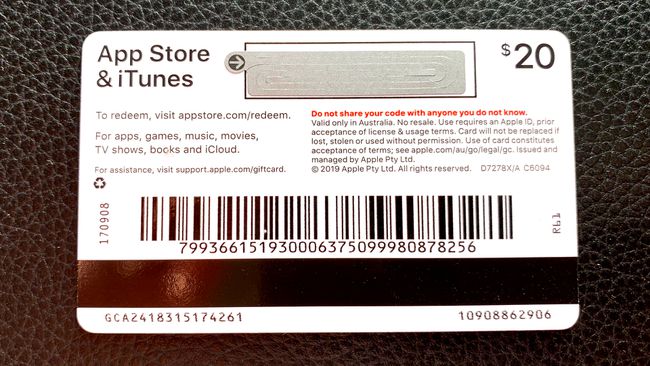
Lifewire -
Poista harmaa kalvo varovasti kortin yläosasta paljastaaksesi sen ainutlaatuisen koodin.
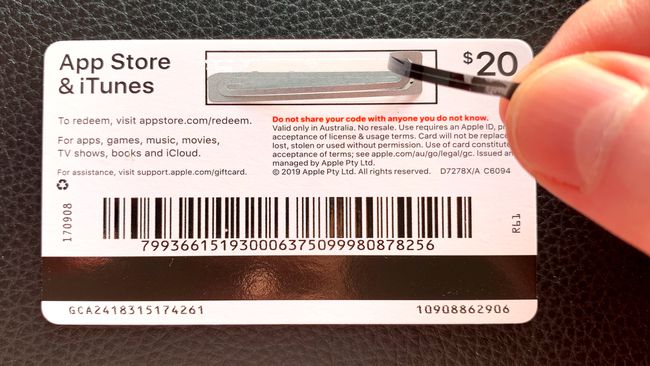
Lifewire Älä koskaan osta Apple Music -lahjakorttia tai Apple iTunes -lahjakorttia, josta tämä elokuva on jo poistettu. Tämä tarkoittaa, että joku on saattanut jo lunastaa sen myymälässä ja lisännyt sen hyvityksen Apple-tilille.
Avaa iPhonesi lukitus ja avaa Sovelluskauppa sovellus.
-
Napauta omaasi tilin profiilikuva > Lunasta lahjakortti tai koodi > Käytä kameraa.

-
Aseta lahjakorttisi kameran eteen, jotta se voi lukea koodin.
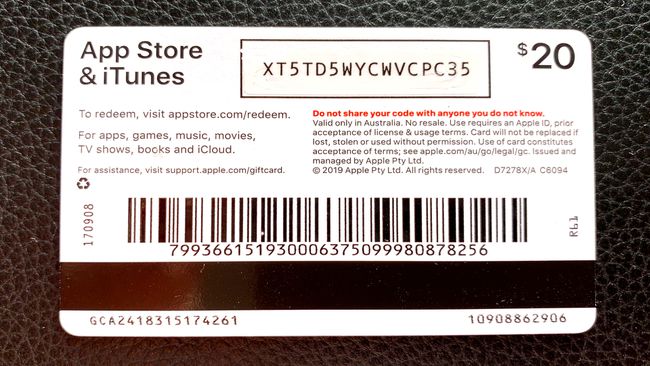
Lifewire Kortti rekisteröidään välittömästi ja hyvitys lisätään tilisi saldoon.
-
Voit nyt tarkastella lisäämäsi lahjakorttisaldoa Wallet-sovelluksessa App Storessa ja iTunes Passissa.